随着数码设备的普及,U盘成为人们日常工作和生活中不可或缺的存储工具。然而,在使用U盘的过程中,我们常常会遇到一种烦恼——“写保护”状态。写保护会阻止用户对U盘进行任何写入操作,包括格式化,这给数据管理带来了很大困扰。那么,当U盘被写保护时,怎样才能强制格式化呢?本文将结合中国地区实际情况,为大家详细解析U盘写保护的原因及强制格式化的方法。
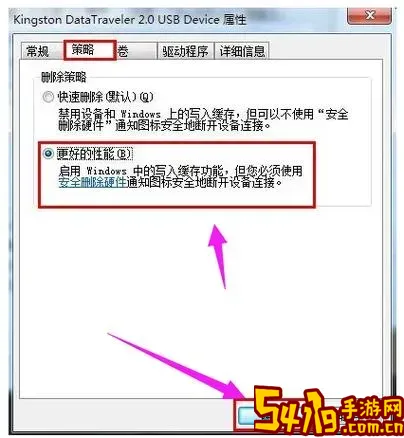
一、什么是U盘写保护?
U盘写保护是指U盘在物理或软件层面开启了一种保护机制,防止U盘内数据被修改或删除。这种保护机制可以是硬件按钮、固件设置、或是系统级别的属性限制。写保护的主要目的是避免数据误删或病毒感染,但有时也会因为各种原因误触写保护,导致用户无法写入或格式化U盘。
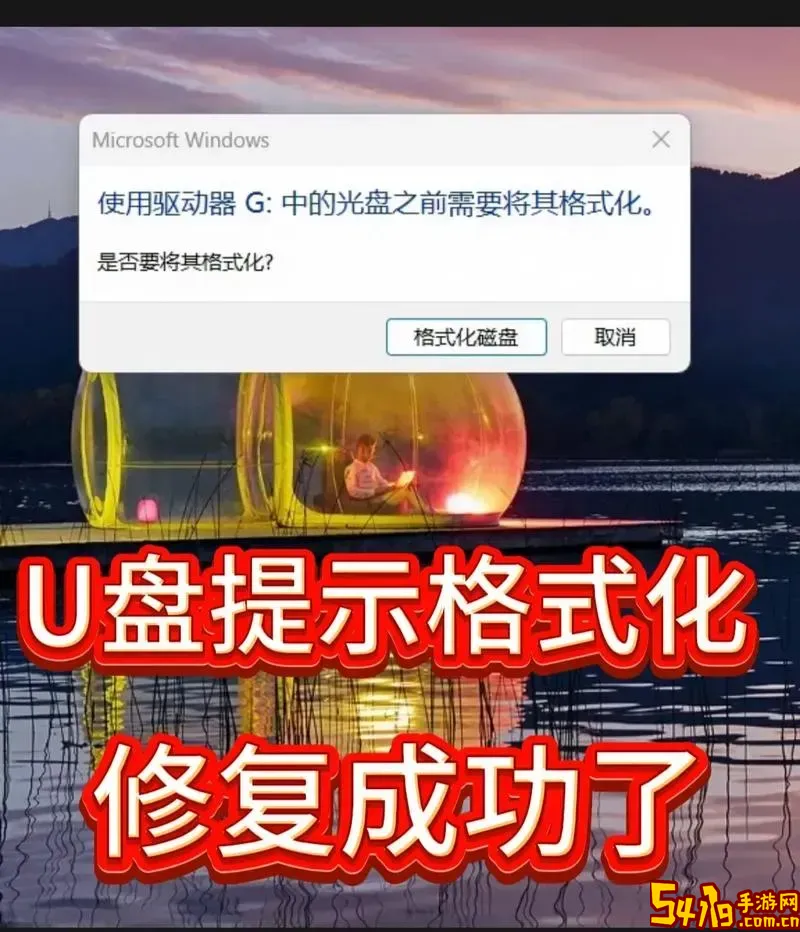
二、U盘写保护的常见原因
1. 物理写保护开关:部分品牌U盘如英睿达、闪迪等配备了小型物理开关,用户不慎开启后即进入写保护状态。
2. 软件写保护:文件系统属性被设置为只读,或者U盘所在的分区被系统锁定。
3. 系统注册表限制:Windows系统中,注册表有可能限制了存储设备的写入功能。
4. U盘损坏或病毒感染:固件损坏或者病毒篡改导致U盘自动进入写保护状态。
5. 使用“安全删除”操作不当,系统残留临时文件导致读写异常。
三、如何判断U盘是否处于写保护状态?
将U盘插入电脑后,尝试复制、删除文件或格式化U盘,若提示“磁盘写保护”、“无法完成操作”等错误,则说明U盘处于写保护状态。在Windows系统中,也可通过命令提示符尝试写入操作,判断写保护状态。
四、强制格式化U盘的步骤
由于写保护会阻止系统自带的格式化工具执行操作,因此需要借助多种方法强制解除写保护并格式化U盘。以下方法针对中国用户常用的Windows操作系统环境。
方法一:检查U盘物理开关
首先确认U盘上是否有物理写保护开关,若有请切换到“关闭”状态。然后重新插入电脑尝试格式化。
方法二:通过Windows磁盘管理进行格式化
1. 右键点击“此电脑”,选择“管理”→“磁盘管理”。
2. 在磁盘管理中找到对应的U盘,左键点击选中。
3. 若发现分区异常或无分区,先删除分区,再新建简单卷。
4. 格式化时,尽量选择FAT32或NTFS格式。若系统提示写保护,继续尝试其他方法。
方法三:利用命令提示符解除写保护
1. 按Win+R输入“cmd”,以管理员身份运行命令提示符。
2. 输入命令“diskpart”回车,进入磁盘分区工具。
3. 输入“list disk”,确认U盘的磁盘编号。
4. 输入“select disk X”(X为U盘编号)。
5. 输入“attributes disk clear readonly”以清除只读属性。
6. 输入“clean”命令清除所有分区信息。
7. 输入“create partition primary”创建主分区。
8. 输入“format fs=ntfs quick”快速格式化。
9. 输入“exit”退出diskpart,关闭命令提示符。
方法四:修改注册表解除写保护
1. 按Win+R输入“regedit”,打开注册表编辑器。
2. 定位到路径:HKEY_LOCAL_MACHINE\SYSTEM\CurrentControlSet\Control\StorageDevicePolicies。
3. 在右侧找到“WriteProtect”键,修改数值为0。若无该键,可自行创建DWORD键值名为“WriteProtect”,数值为0。
4. 关闭注册表编辑器,重启电脑,重新插入U盘尝试格式化。
方法五:使用第三方工具格式化
在中国,常见的U盘处理软件如DiskGenius、HP USB Disk Storage Format Tool等,可以绕过系统限制,强制格式化U盘。请从正规渠道下载软件,避免安全风险。
五、需要注意的事项
1. 强制格式化会清除U盘所有数据,操作前请备份重要文件。
2. 如果U盘物理损坏或固件问题,以上方法可能无效,此时考虑更换U盘或联系厂家售后。
3. 避免U盘长期处于写保护状态,频繁强制格式化可能影响设备寿命。
4. 使用正版杀毒软件扫描U盘,防止病毒导致写保护。
六、结语
U盘写保护虽然是一种保护机制,但当我们需要对U盘进行格式化操作时却造成了阻碍。通过本文介绍的物理检查、系统命令、注册表修改和第三方工具,用户可以在中国地区环境下有效解除写保护,实现U盘的强制格式化。希望大家在实际操作中严格按照步骤来,确保数据安全,提升存储设备的使用体验。